Cum să ascunzi numele de familie pe Facebook: un ghid pas cu pas [2023]
Publicat: 2022-12-08În era digitală, este important să vă protejați confidențialitatea, mai ales când vine vorba de rețelele sociale. Cu numeroase persoane și companii care urmăresc activitățile noastre online, este de înțeles de ce unii oameni ar dori să-și ascundă numele de familie pe Facebook. Din păcate, politica Facebook insistă să folosească numele real și, prin urmare, obligă utilizatorii să-și împărtășească numele de familie.

Ascunderea numelui de familie poate fi o modalitate utilă de a-și proteja identitatea online și de a preveni contactul sau atenția nedorită. Indiferent dacă sunteți îngrijorat de colectarea datelor sau doriți doar un pic de anonimat, acest articol vă va explica pașii necesari pentru a-ți ascunde numele de familie în fața publicului pe populara platformă de socializare.
Cuprins
Cum să ascund numele de familie pe Facebook?
Când îți creezi profilul Facebook, trebuie să-ți dai numele și prenumele, astfel încât Facebook să te poată recunoaște. Cu toate acestea, mulți oameni nu se simt confortabil ca numele lor de familie să fie vizibil pe profilul lor de Facebook din cauza problemelor de confidențialitate.
Deși Facebook are măsuri excelente de confidențialitate, unii oameni încă nu se simt confortabil să își vadă numele de familie pe profiluri. Dacă sunteți una dintre acele persoane și doriți să știți cum să vă ascundeți numele de familie pe Facebook , vă puteți elimina cu ușurință numele de familie din profilul dvs. de Facebook urmând pașii de mai jos.
Cum îmi pot elimina numele de familie de pe Facebook?
Când am încercat să-mi șterg numele de familie din profilul meu de Facebook, am constatat că este imposibil să-mi șterg numele de familie de pe Facebook (din locația mea – India). Acest lucru se datorează faptului că Facebook are o politică de confidențialitate foarte strictă care nu permite oamenilor să-și elimine numele de familie din profilul lor de Facebook. Am primit un mesaj de eroare când am încercat să-mi șterg numele de familie.
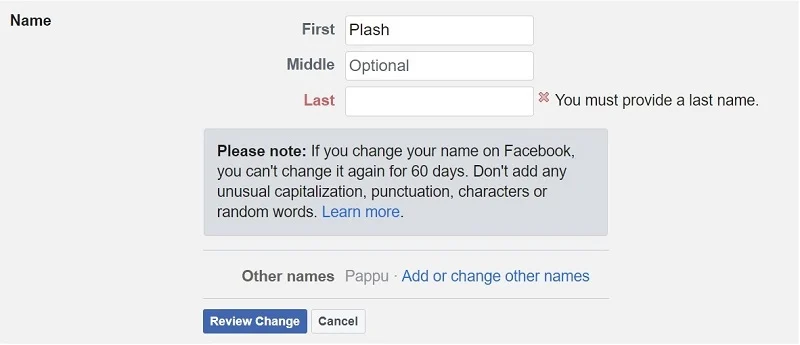
După câteva cercetări, am aflat că algoritmul Facebook, atunci când este folosit în SUA sau India și în restul lumii, este diferit de cel folosit în Indonezia. Și de ce? Deoarece mulți indonezieni au un singur nume, algoritmul Facebook din Indonezia permite oamenilor să-și elimine numele de familie din profilul lor.
Deci putem folosi această lacună în avantajul nostru. Ne putem conecta la un VPN (server indonezian) și ne putem conecta la contul nostru de Facebook. Odată autentificat, putem merge la profilul nostru și ne putem elimina numele de familie. Și voila! Numele nostru de familie nu mai este vizibil în profilul nostru.
Pași pentru a-ți elimina numele de familie din Facebook în aplicația mobilă Facebook
1. Conectați-vă la serverul Indonezia
Există multe aplicații VPN gratuite disponibile pe Google Play Store și Apple Store. Recomand VPN.lat , este gratuit și foarte ușor de utilizat.
Pentru a instala aplicația VPN.lat, accesați Google Play Store sau Apple Store și căutați VPN.lat. După ce o găsiți, instalați aplicația și deschideți-o.

După cum am menționat mai devreme, VPN.lat este foarte ușor de navigat și veți găsi lista de servere pe ecranul principal. Derulați în jos și selectați Indonezia ca server. În lista de servere, faceți clic pe Jakarta și apoi pe Conectare .
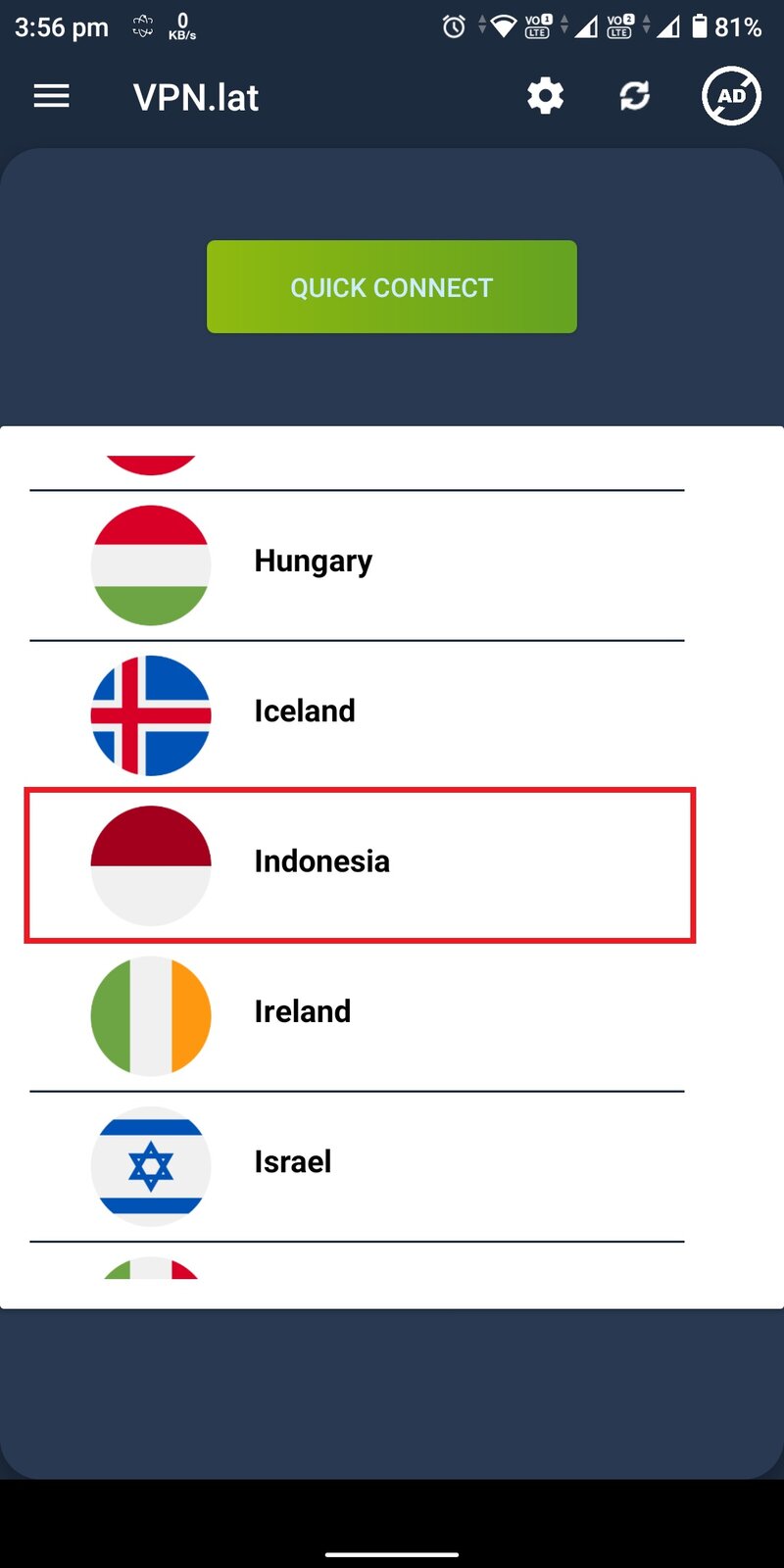
2. Eliminați numele dvs. de familie din aplicația Facebook
După ce sunteți conectat la serverul VPN din Indonezia, deschideți aplicația Facebook și conectați-vă la contul dvs. Facebook.
Acum urmați pașii de mai jos pentru a vă schimba numele pe Facebook.
Pasul 1. Faceți clic pe pictograma cu trei linii din colțul din dreapta sus al ecranului.
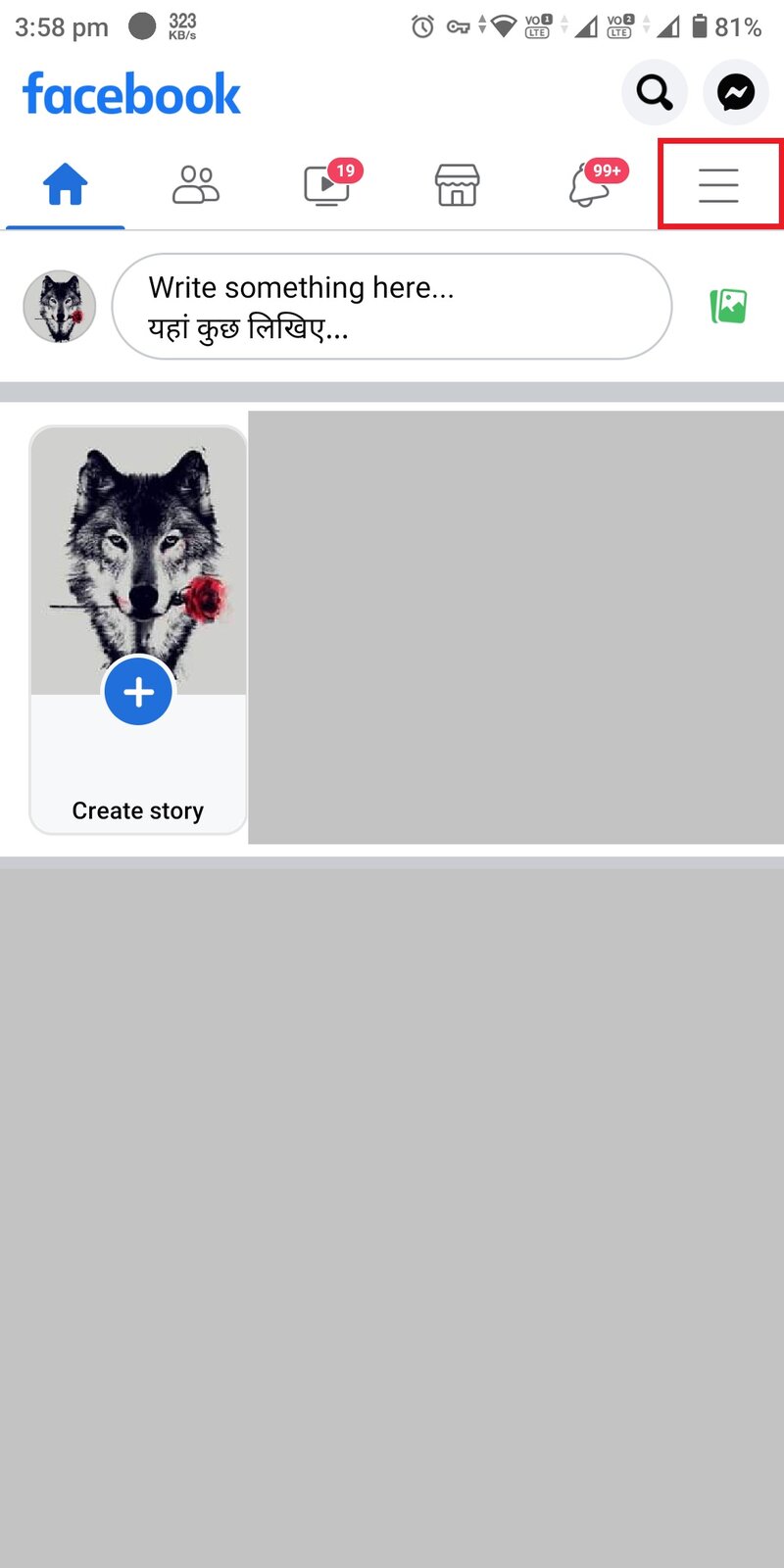
Pasul 2. Faceți clic pe Setări .
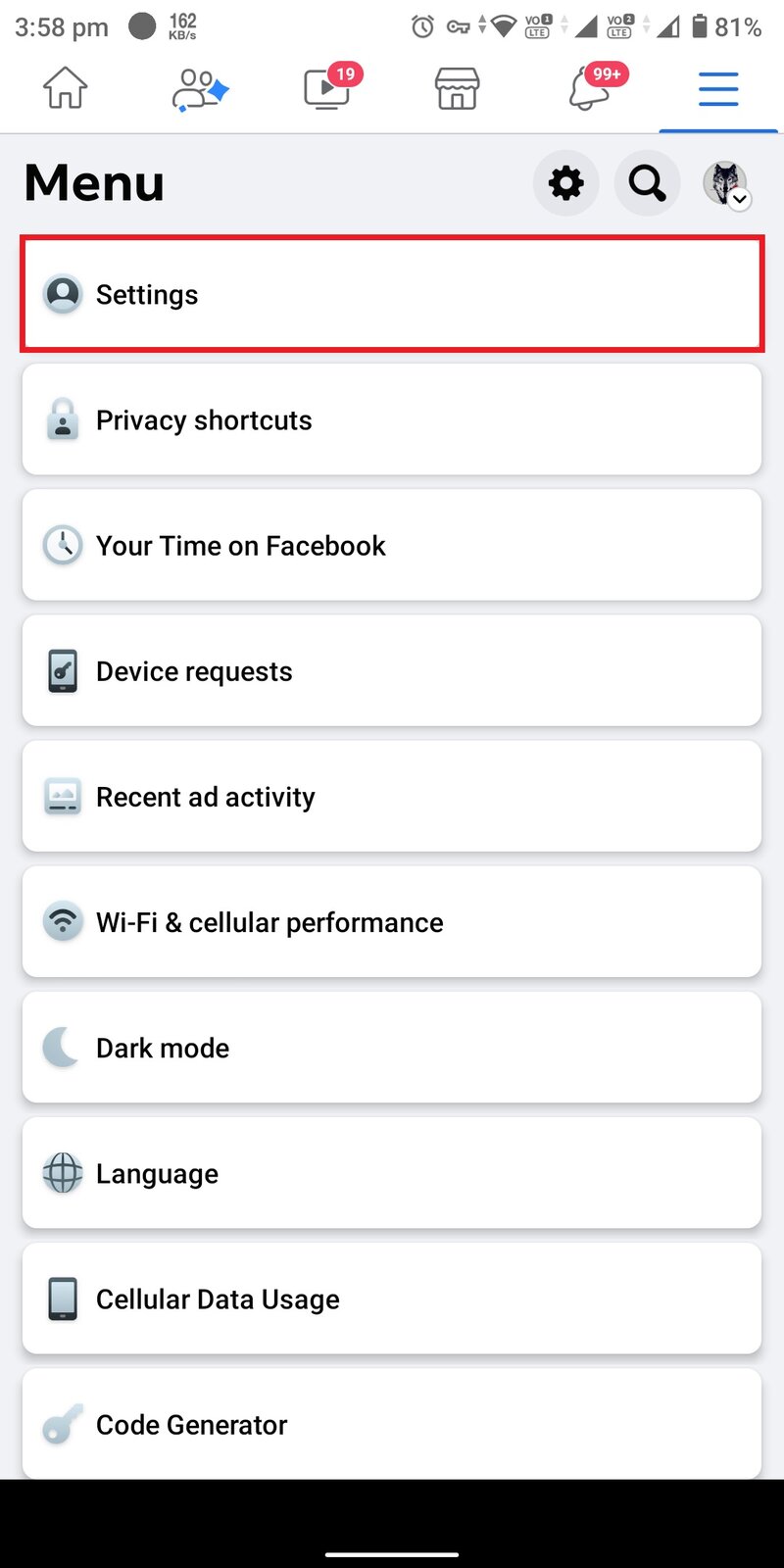
Pasul 3. Faceți clic pe Informații personale (sub secțiunea Cont).
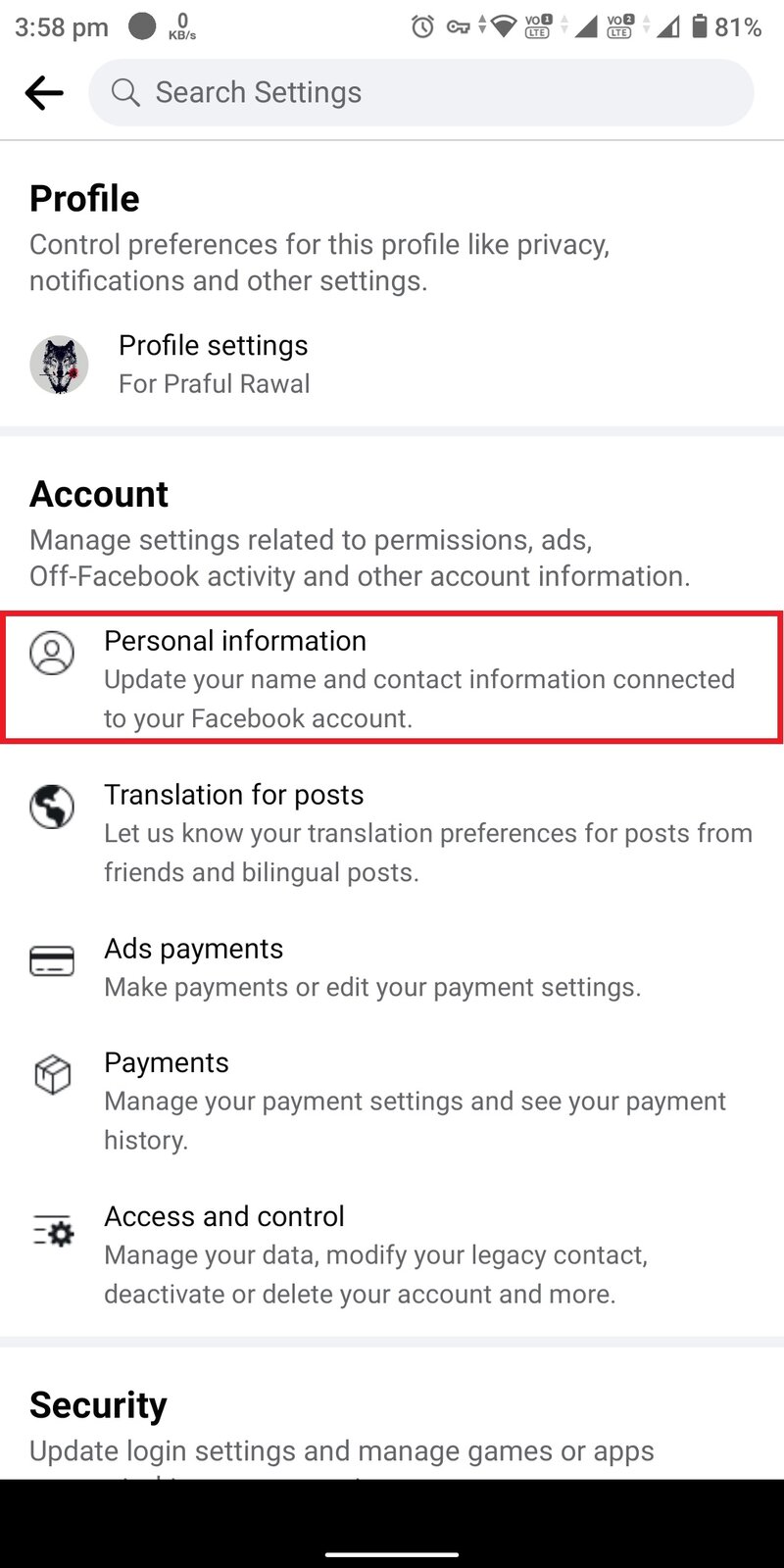
Pasul 4. Faceți clic pe Nume .

Pasul 5. În secțiunea Nume, faceți înapoi numele de familie actual și puneți un spațiu după el . Prin spațiu, mă refer doar la atingerea barei de spațiu de pe tastatură pentru o dată.
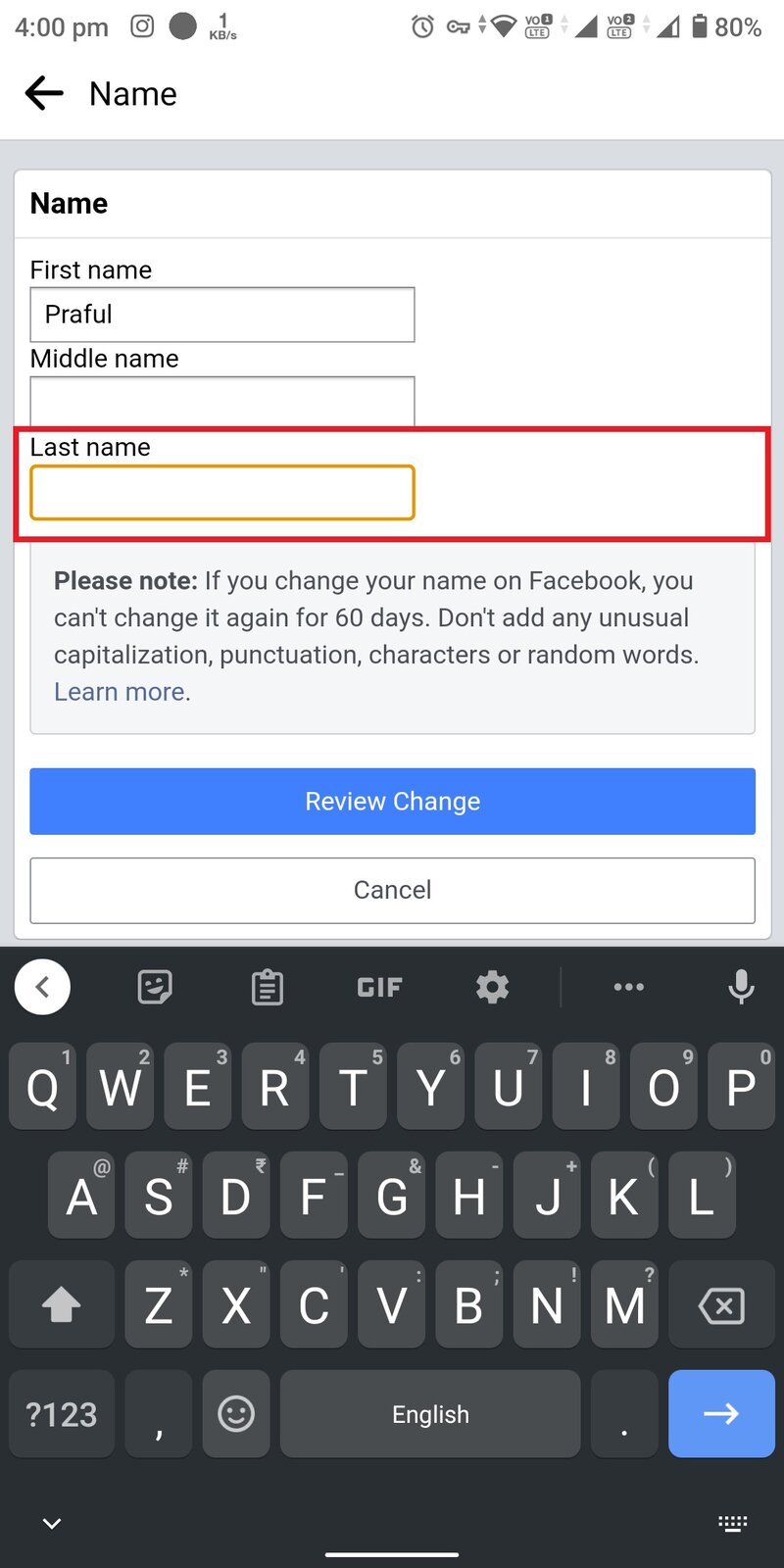
Pasul 6. Apoi, apăsați pe Revizuire modificare . Și introduceți parola Facebook pentru a confirma modificarea.
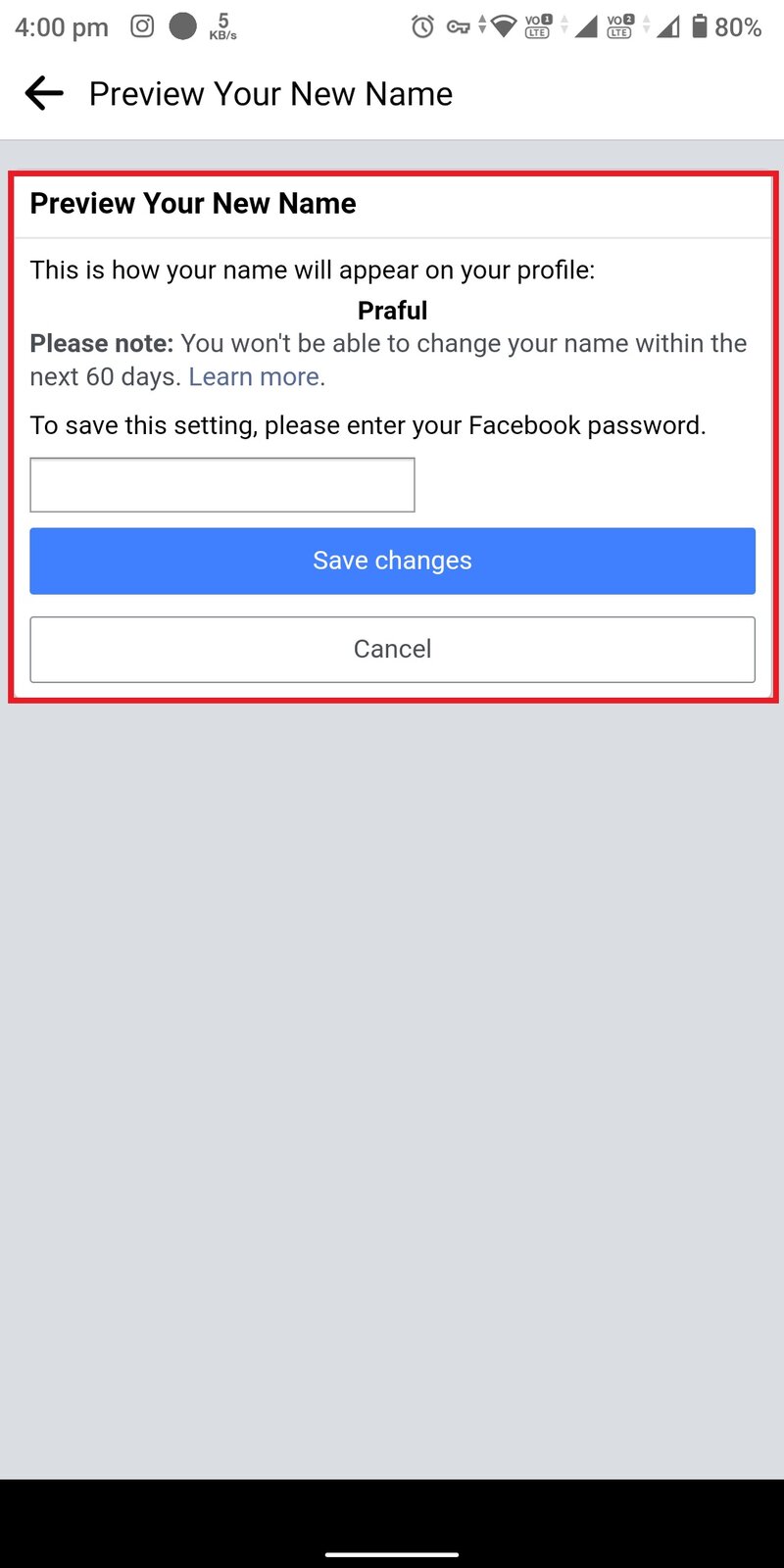
Pasul 7. Acum întoarce-te la profilul tău Facebook și vei vedea că numele tău de familie este eliminat din profil.

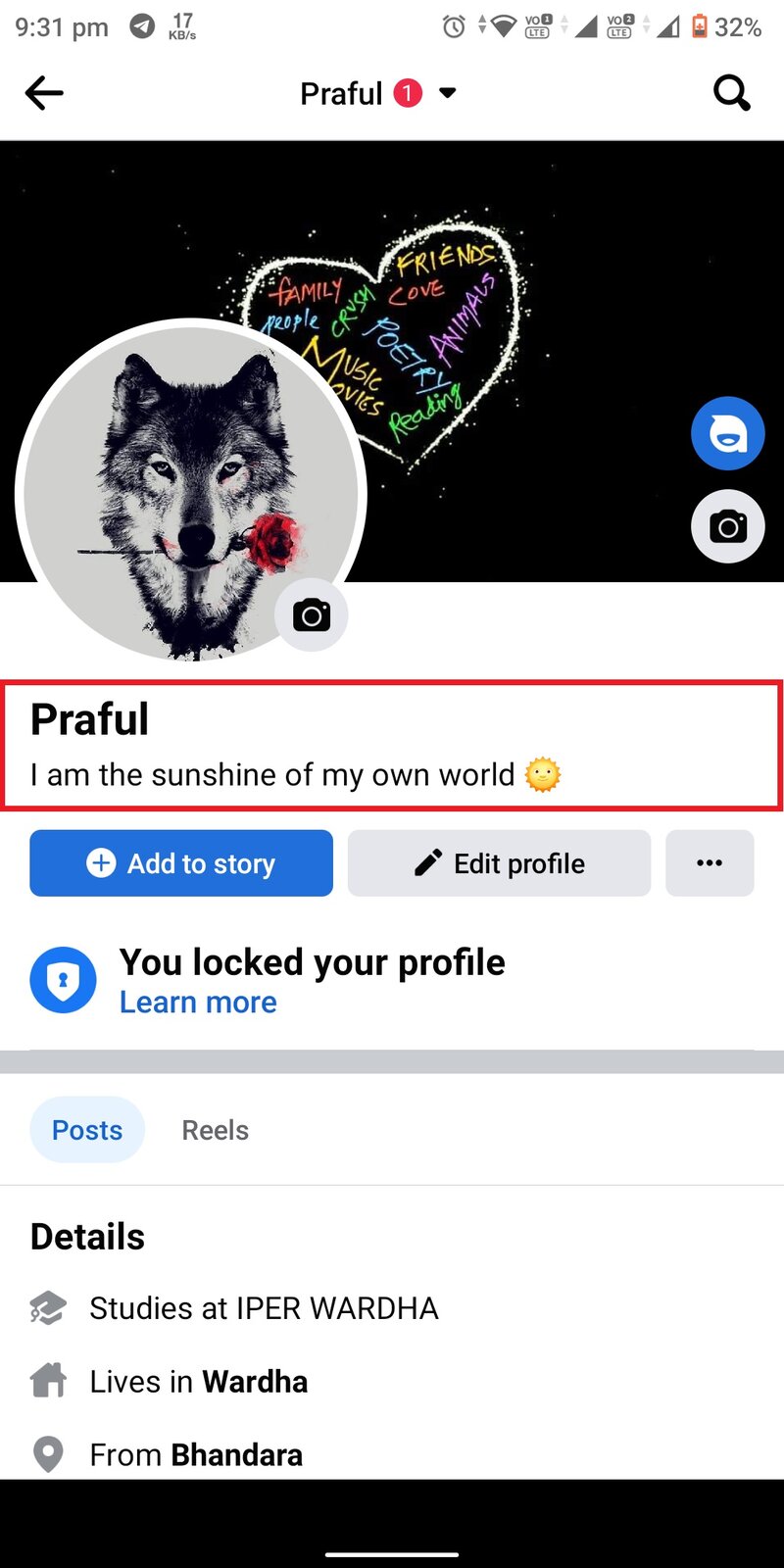
Pași pentru a vă elimina numele de familie din profilul Facebook de pe site-ul Facebook
Eliminarea numelui de familie din profilul dvs. Facebook este la fel de ușoară pe site-ul Facebook ca și în aplicația Facebook.
1. Conectați-vă la serverul Indonezia folosind VPN
Este posibil să aveți deja o aplicație VPN instalată pe computer; dacă nu, recomand să descărcați unul. Dacă utilizați browserul Google Chrome, puteți instala și o extensie VPN. Folosesc extensia Urban VPN pentru Chrome.
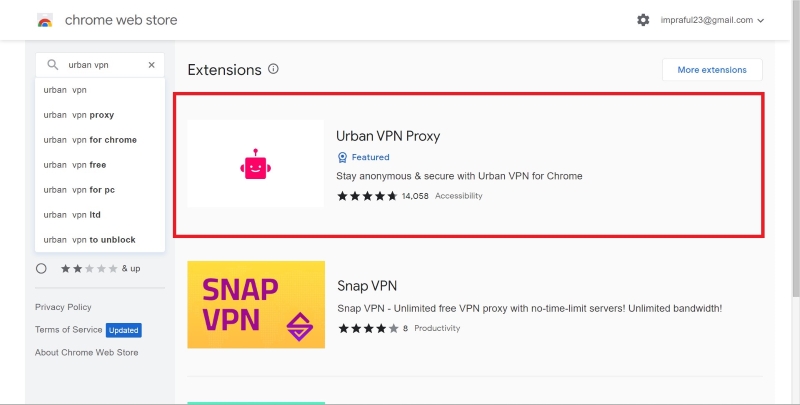
Urban VPN este o extensie VPN gratuită și ușor de utilizat (alternativă HolaVPN). Pur și simplu instalați extensia și căutați serverul Indonezia în fereastra principală a extensiei. Apoi faceți clic pe butonul Conectare (play).
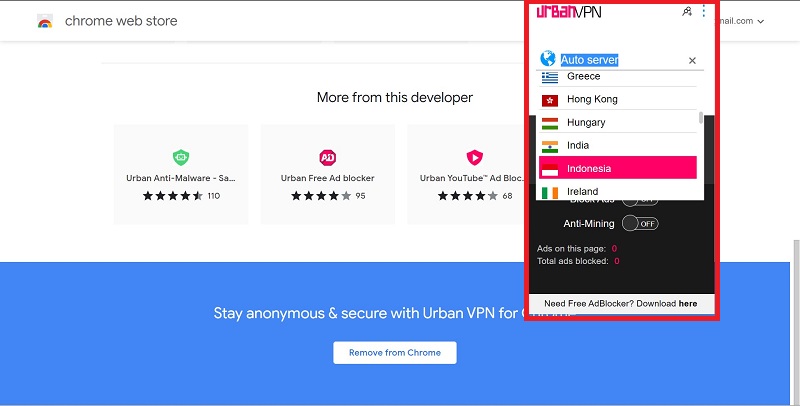
2. Eliminați numele dvs. de familie de pe site-ul Facebook
Pasul 1. Accesați facebook.com și conectați -vă cu acreditările.
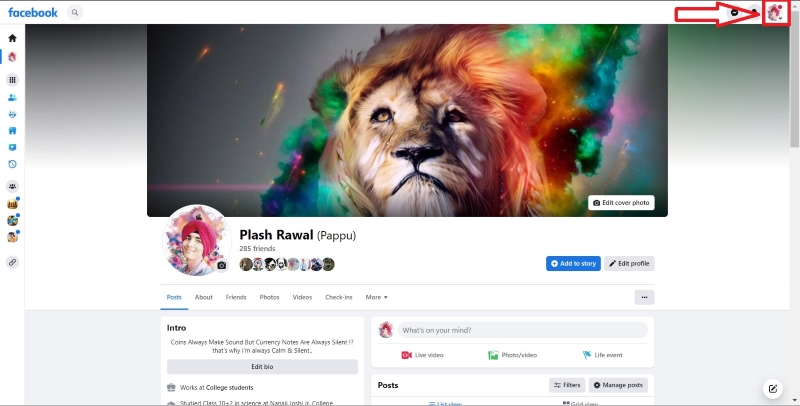
Pasul 2. Faceți clic pe pictograma profilului dvs. din colțul din dreapta sus al ecranului. Apoi faceți clic pe Setări și confidențialitate .
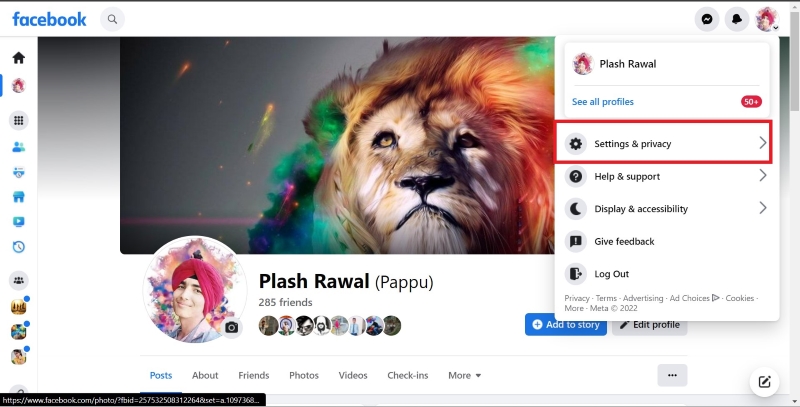
Pasul 3. Acum faceți clic pe Setări .
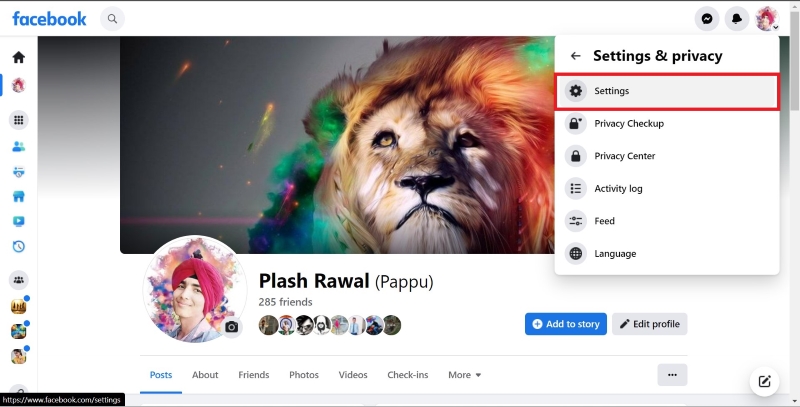
Pasul 4. În pagina Setări, sub Setări generale profil , veți vedea numele dvs. de Facebook . Faceți clic pe butonul Editați de lângă numele dvs.
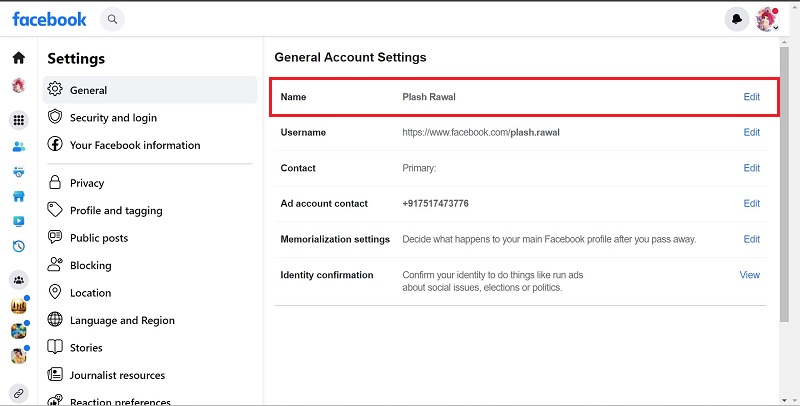
Pasul 5. Acum, în secțiunea nume de familie, backspace numele de familie și adăugați un spațiu după el. Prin spațiu, mă refer doar la atingerea barei de spațiu de pe tastatură o dată.
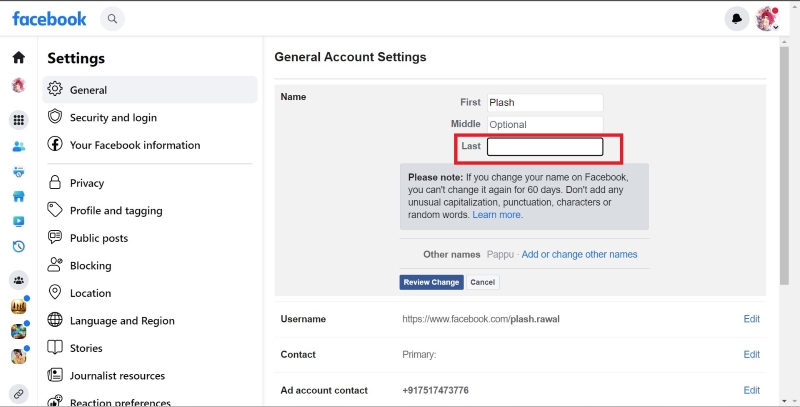
Pasul 6. Apoi, atingeți Review Change . Și introduceți parola Facebook pentru a confirma modificarea.
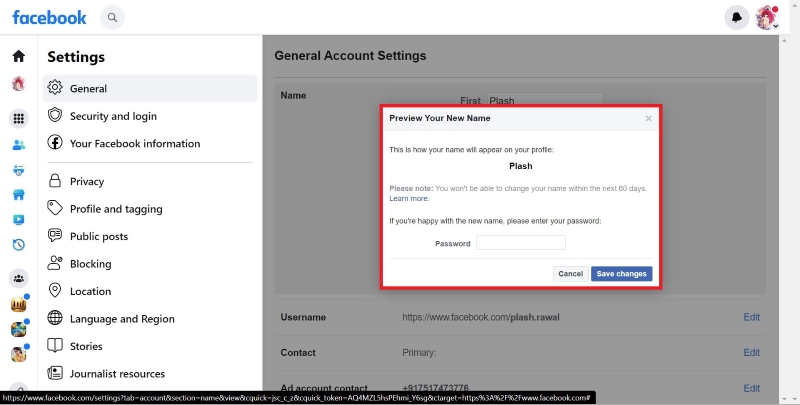
Pasul 7. Acum faceți clic pe butonul Salvare modificări . Apoi, întoarceți-vă la pagina de profil Facebook și veți vedea acum că numele dvs. de familie este eliminat din profil.
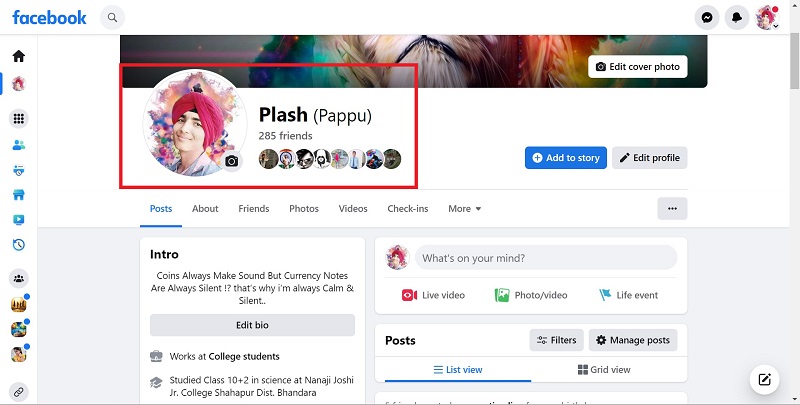
Eliminați-vă numele de familie acum!
Acum că știi cum să-ți ascunzi numele de familie pe Facebook, poți să-ți protejezi identitatea și să fii în siguranță online. Aceasta este o modalitate excelentă de a vă păstra informațiile personale private și de a împiedica oamenii să vă găsească pe Facebook. Dacă aveți întrebări despre acest proces, nu ezitați să lăsați un comentariu mai jos.
Întrebări frecvente despre utilizarea numelui unic pe profilul Facebook
Cum îmi las numele de familie gol în profilul meu de Facebook când îmi creez un cont nou?
Pentru a păstra numele de familie gol în profilul tău de Facebook, poți pune un simbol japonez în locul numelui tău. În acest fel, vă puteți păstra numele de familie gol în timp ce vă înregistrați pentru un cont. Este important să rețineți că punerea unui apostrof (') în locul numelui de familie nu va funcționa, deoarece Facebook îl va considera ca parte a numelui dvs. Dacă nu funcționează pentru dvs., încercați să vă conectați la serverul din Japonia folosind un VPN și creați contul și puneți un simbol japonez în locul numelui dvs. de familie. Puteți folosi simboluri precum - ッ, ツ, ヅ, ゝ sau orice alt simbol la alegere.
Există oameni fără nume pe Facebook?
Oamenii din Indonezia de cele mai multe ori nu au nume de familie și folosesc adesea un singur nume. Sunt multe persoane pe Facebook care nu au nume de familie. În multe cazuri, aceste persoane au folosit o variație a prenumelui lor, cum ar fi o poreclă, sau au optat să folosească un simbol. Alții au lăsat pur și simplu câmpul numelui necompletat folosind trucurile prezentate în acest ghid.
Numele meu de Facebook poate fi o singură literă?
Da. Numele tău de familie pe Facebook poate fi o singură literă. Puteți folosi o singură literă din alfabetul englez sau un singur număr pentru a completa câmpul pentru nume de familie de pe Facebook. Cu toate acestea, Facebook poate cere verificare dacă utilizați o singură literă sau un număr în câmpul numelui.
Poți să arăți doar prenumele tău pe Facebook?
Da, puteți alege să vă afișați numai prenumele pe Facebook, dar pentru asta, trebuie să vă conectați la un server VPN indonezian folosind aplicații VPN precum ExpressVPN și apoi să mergeți la Setări Facebook și să vă schimbați numele de familie adăugând doar un spațiu.
Cum să creez un singur nume pe Facebook fără proxy sau vpn?
Dacă nu sunteți dornic să utilizați un VPN sau un proxy, puteți încerca acest mod pentru a crea un singur nume pe Facebook.
- Deschideți versiunea mobilă a Facebook accesând https://mbasic.facebook.com/
- Conectați-vă la contul dvs. de Facebook și vizitați pagina de limbă - https://mbasic.facebook.com/language.php
- În lista de limbi, selectați tamilă.
- După ce ați selectat Tamil, vizitați pagina de setare a contului - https://mbasic.facebook.com/settings/account
- Eliminați numele de familie și faceți clic pe butonul Albastru. Vă sugerăm să utilizați Google Translate dacă aveți probleme cu înțelegerea tamilă.
- Vi se va cere să introduceți parola din nou. Faceți asta și faceți clic din nou pe butonul albastru pentru a salva setările.
Lectură suplimentară:
- Cum să vezi postările apreciate pe Facebook
- Cum să dezactivați funcția „Persoane pe care le puteți cunoaște” de pe Facebook
- Cum să părăsiți grupurile WhatsApp în tăcere fără notificare
- 7 moduri de a găsi cine te-a blocat pe Facebook
- Cum să activați sunetul pe Instagram: aplicație, povești, profil și multe altele
